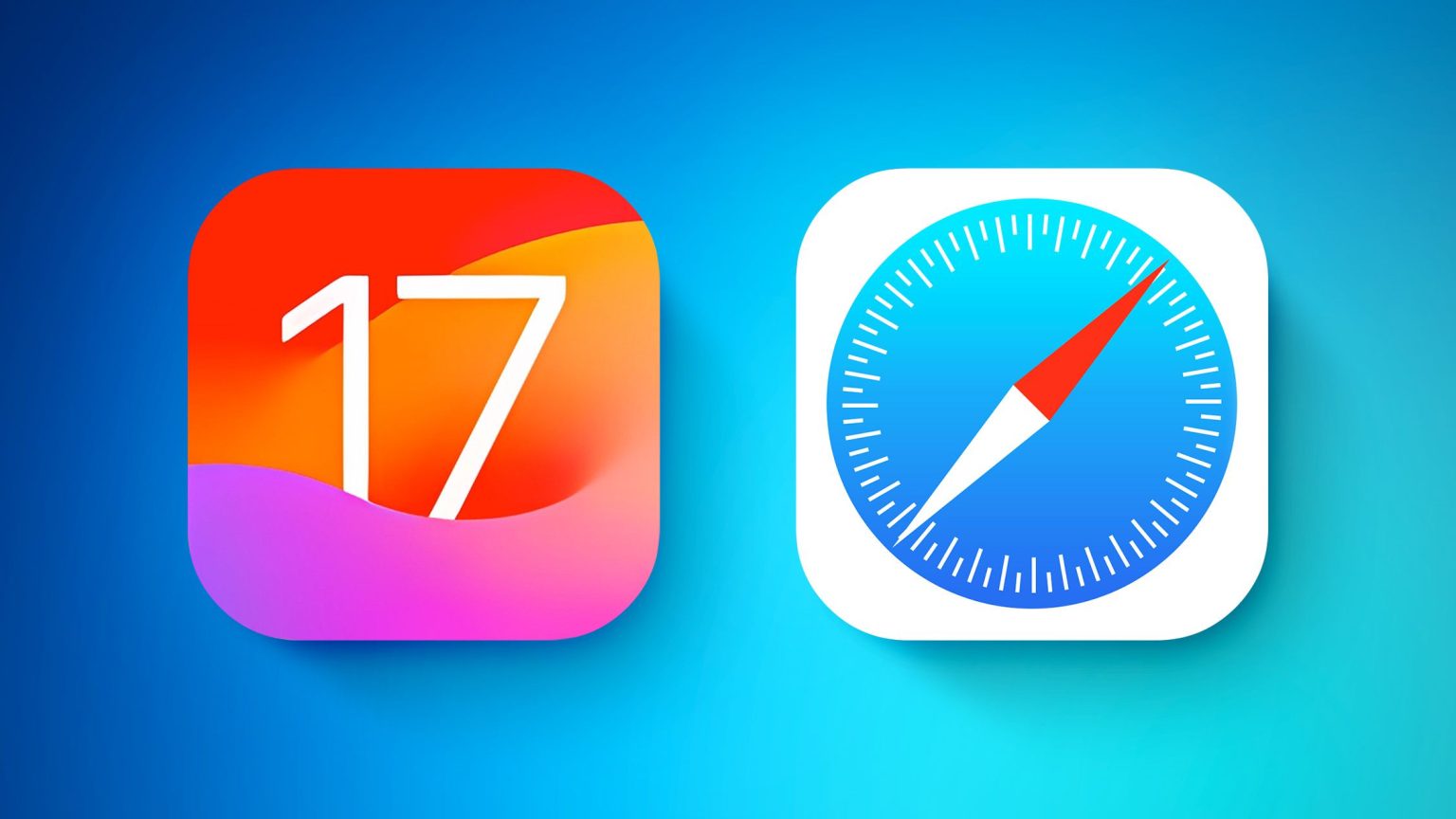Dans iOS 17, Apple a augmenté les options disponibles pour effacer l’historique Web et les données du site Web de Safari. Vous pouvez même vider le cache de Safari pour un profil Safari spécifique. Continuez à lire pour savoir comment cela fonctionne.
Chaque fois que vous naviguez sur le Web dans Safari, le navigateur stocke les données du site Web afin de ne pas avoir à les télécharger à nouveau chaque fois que vous revisitez un site. En théorie, cela devrait accélérer votre expérience de navigation, mais il existe certains scénarios dans lesquels vous souhaiterez peut-être vider le cache et recommencer.
Si un site que vous fréquentez régulièrement comporte des éléments qui ont cessé de fonctionner, ou si un site a complètement cessé de se charger, il peut y avoir un conflit entre une ancienne version mise en cache par Safari et une version plus récente. Ou peut-être souhaitez-vous simplement protéger votre vie privée en faisant table rase et en supprimant toutes les données associées aux sites Web que vous avez visités.
Avec iOS 17, Apple ne vous permet pas seulement d’effacer l’historique et les données du site Web de Safari pendant une période spécifique. Vous pouvez également vider le cache d’un profil Safari spécifique. (Les profils sont conçus pour vous aider à séparer vos sessions de navigation en éléments tels que Travail, École ou Personnel : pour en savoir plus sur l’utilisation des profils, cliquez sur ce lien.)
Comment vider le cache Safari
Voici comment effacer l’historique Safari et les données du site Web sur les iPhones exécutant iOS 17 et les iPad exécutant iPadOS 17.
- Ouvrez le Paramètres application.
- Faites défiler vers le bas et appuyez sur Safari.
- Robinet Effacer l’historique et les données du site Web en bleu.
- Choisissez une période pendant laquelle effacer votre historique : Dernière heure, Aujourd’hui, Aujourd’hui et hierou Toute l’histoire.
- Choisissez un profil spécifique à supprimer de la liste ou cochez Tous les profils.
- Pour fermer tous les onglets ouverts pendant votre période et votre (vos) profil(s), activez le commutateur à côté de Fermer tous les onglets.
- Robinet Histoire clairepuis confirmez lorsque vous y êtes invité.
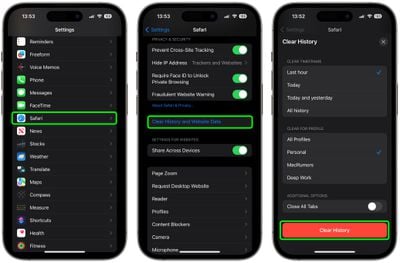
C’est tout ce que vous devez faire. La prochaine fois que vous ouvrirez le(s) profil(s) associé(s), vous remarquerez que tout l’historique Web pour la période choisie aura disparu.